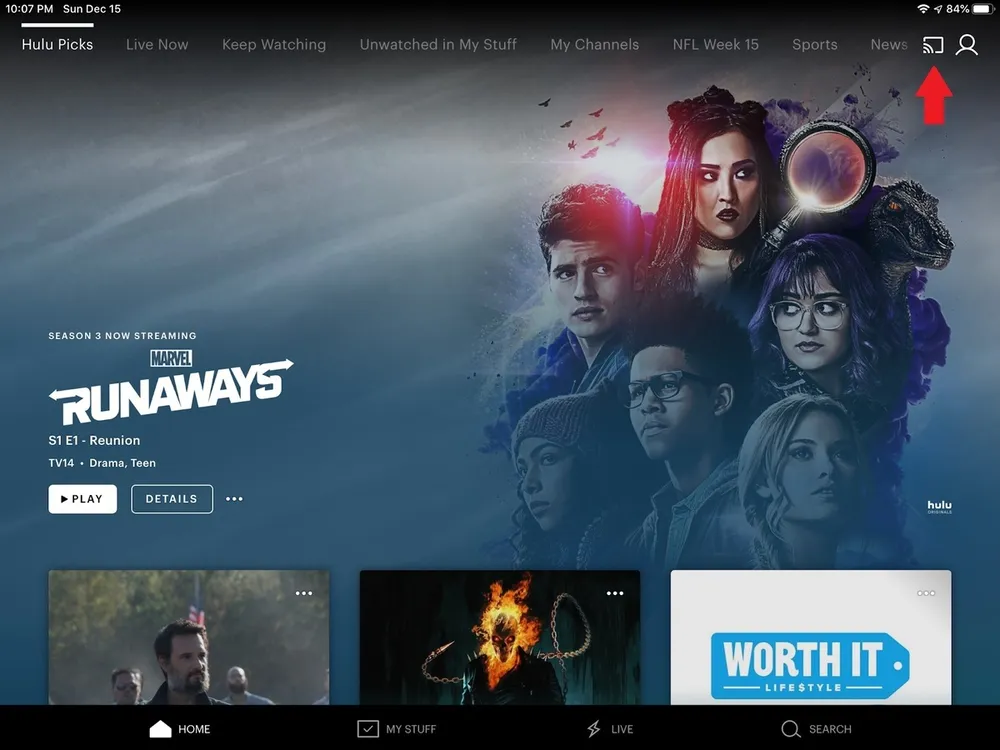Màn hình iPhone, iPad thường khá nhỏ và không mang lại cảm giác chân thật, đặc biệt là khi xem phim độ nét cao. May mắn thay, người dùng có thể sử dụng bộ chuyển đổi HDMI, thiết bị phát không dây... để đưa nội dung từ iPhone lên màn hình TV (không nhất thiết phải là smart TV).
Trong khuôn khổ bài này, người viết sẽ hướng dẫn các thao tác trên iPhone; nếu đang sử dụng iPad, bạn chỉ cần thực hiện tương tự.

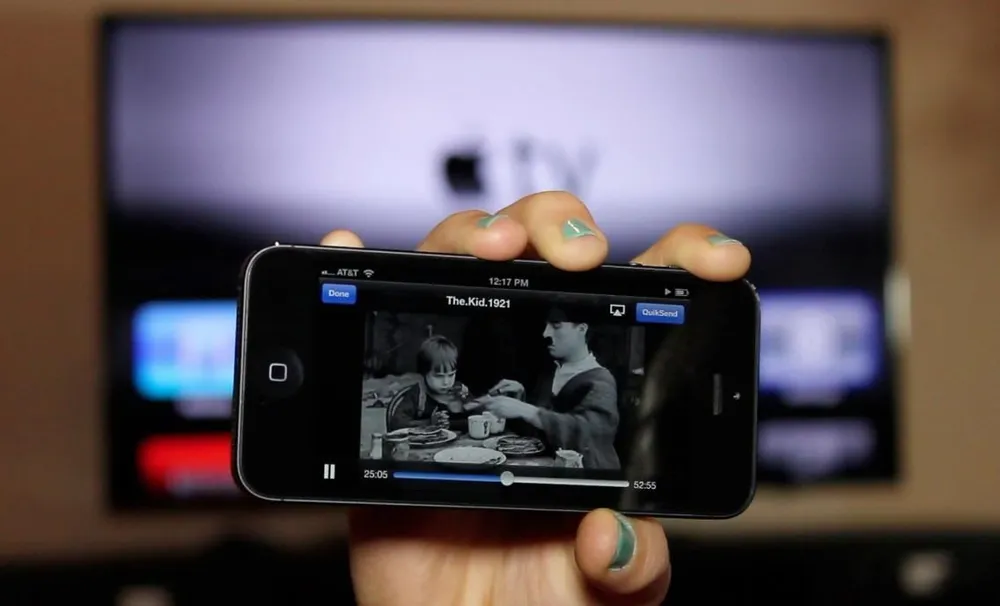
Phát nội dung của iPhone trên TV mang đến trải nghiệm nghe nhìn đã hơn. Ảnh: Internet
1. Kết nối iPhone hoặc iPad bằng cáp HDMI
Cách đơn giản nhất để kết nối thiết bị iOS với TV là sử dụng kết nối có dây. Đối với iPhone, iPad hoặc iPod Touch có cổng Lightning, bạn có thể sử dụng bộ chuyển đổi (adapter) Lightning Digital AV của Apple, có giá khoảng 45 USD (hơi cao nhưng nó sẽ cho phép bạn đưa nội dung của iPhone hoặc iPad lên TV mà không gặp rắc rối).
Việc cài đặt tương đối dễ dàng, người dùng chỉ cần cắm cáp HDMI vào TV và bộ chuyển đổi, sau đó gắn cáp Lightning vào thiết bị iOS.

Bộ chuyển đổi của Apple có giá cao nhưng không gặp lỗi trong quá trình kết nối. Ảnh: Internet
Đối với các thiết bị iOS sử dụng cổng kết nối cũ, bạn có thể tìm mua bộ chuyển đổi của bên thứ ba trên Amazon, đơn cử như JIMAT 30-Pin.

2. Phát nội dung qua AirPlay
Nếu không muốn sử dụng kết nối có dây, bạn có thể truyền phát video và âm thanh đến bất kỳ Apple TV nào bằng giao thức AirPlay không dây.
Đầu tiên, hãy đảm bảo các thiết bị đã kết nối cùng một mạng Wi-Fi, nếu đang sử dụng iPhone X hoặc các phiên bản mới hơn (chạy iOS 12 trở lên), bạn hãy vuốt xuống từ góc trên bên phải để mở Control Center (trung tâm điều khiển), chạm vào biểu tượng Screen Mirroring.
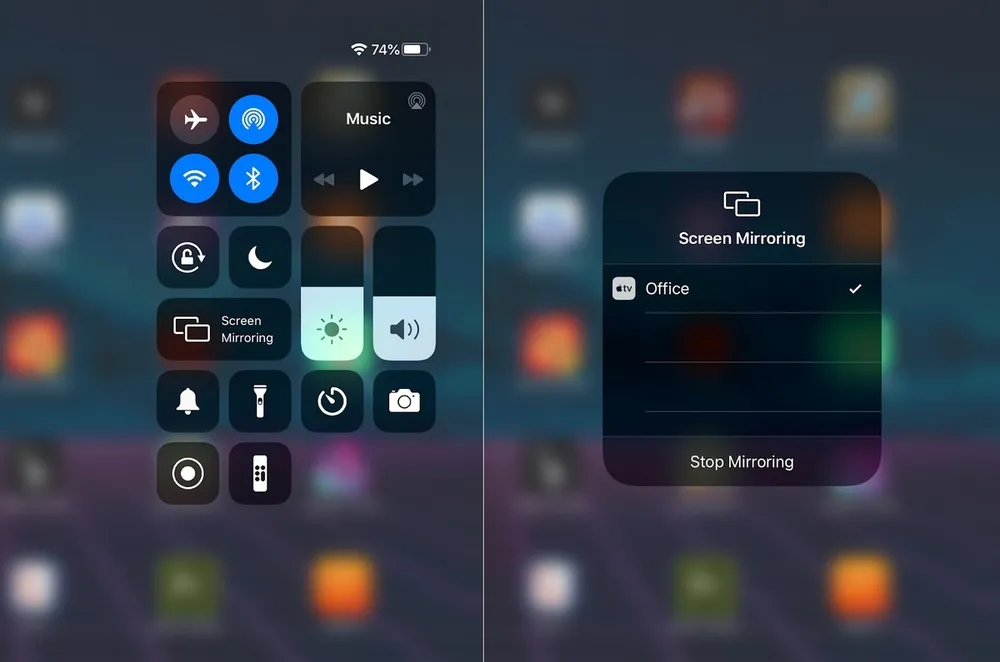
Phản chiếu màn hình iPhone, iPad lên TV. Ảnh: Internet
Tiếp theo, người dùng chỉ cần chọn Apple TV cần sử dụng trong danh sách, nhập mã gồm bốn chữ số xuất hiện trên màn hình TV (thực hiện việc này một lần cho mỗi thiết bị). Trong trường hợp muốn dừng phát, bạn hãy chọn Stop Mirroring.
Ngoài ra, người dùng cũng có thể nhấn vào biểu tượng AirPlay trên màn hình để đưa nội dung trên điện thoại lên màn hình TV.
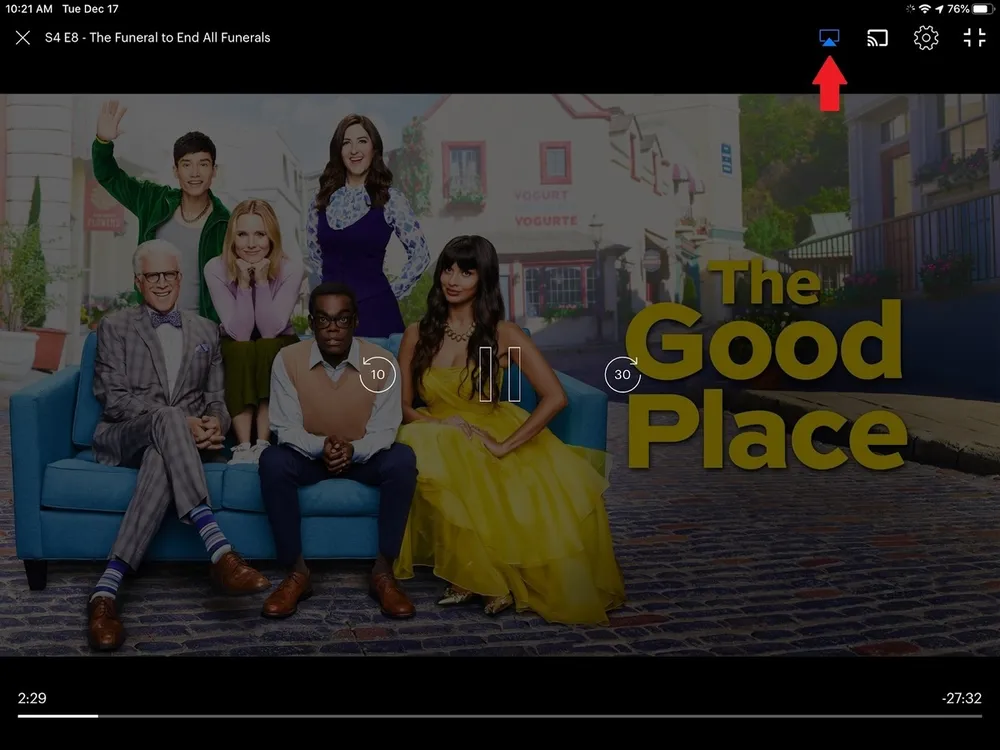
3. Phản chiếu màn hình iPhone lên TV với Chromecast
Nếu không có Apple TV và không muốn trả tiền cho một bộ chuyển đổi đắt tiền, bạn có thể sử dụng thiết bị hỗ trợ truyền nội dung từ điện thoại lên TV, đơn cử như Chromecast.
Với Chromecast, bạn có thể gửi video, âm thanh, hình ảnh và thông tin tới TV từ hàng ngàn ứng dụng được hỗ trợ (không cần phải phản chiếu màn hình iPhone hoặc iPad).
Để kết nối, bạn hãy gắn Chromecast vào TV, sau đó cài đặt ứng dụng Google Home trên điện thoại và làm theo các bước hướng dẫn cho đến khi hoàn tất. Lúc này, bạn sẽ thấy xuất hiện biểu tượng Cast trong các ứng dụng được hỗ trợ.
Để phát trực tiếp các video thông qua Chromecast, bạn chỉ cần nhấn vào nút Cast ở góc trên bên phải màn hình video.